
win10 システムには高速起動という機能がありますが、明らかに win10 システムを使用していると、起動が非常に遅くなり、時間がかかるという問題を誰もが抱えていると思います。毎回30秒以上かかるのはほぼ不可能です 5年前の話なのでwin10の起動が遅い場合はどうすればいいですか?以下、編集者がWin10の起動が遅い問題を解決した体験談を解説します。
win10 システムは、高速な起動とスムーズな操作により、大多数の win10 システム ユーザーに愛されています。しかし、長時間使用すると、必然的に起動が遅くなることがあります。多くの友人が win10 システムでこの問題を抱えていると思います。では、win10 システムの起動が遅い場合はどうすればよいですか?以下では、エディターが Win10 の起動が遅い問題を解決する方法についての写真とテキストを提供します。
win10の起動が遅い問題の解決方法
コントロールパネルを開き、電源オプションを選択します。電源ボタンの機能をクリックして選択します。
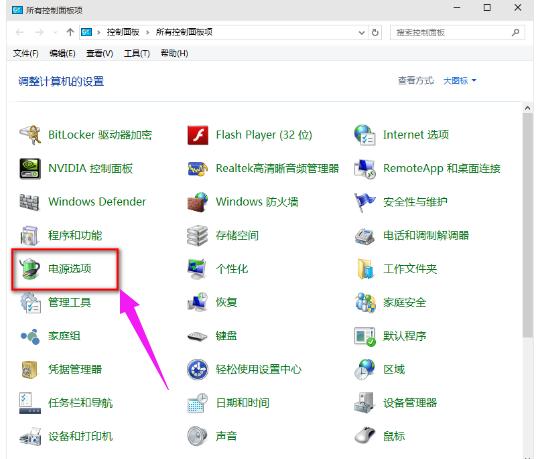
起動時の画像-1
次に、[設定の変更] をクリックします。現在利用できません」 (赤い矢印が指しています)
次に、「高速スタートアップを有効にする」オプションをオンにして再起動します。 (多くの項目はシステムのインストール後にデフォルトでチェックされていますが、一部機能しないものもあります。すでにチェックが入っている場合は、チェックを外して再起動し、再度チェックしてください)
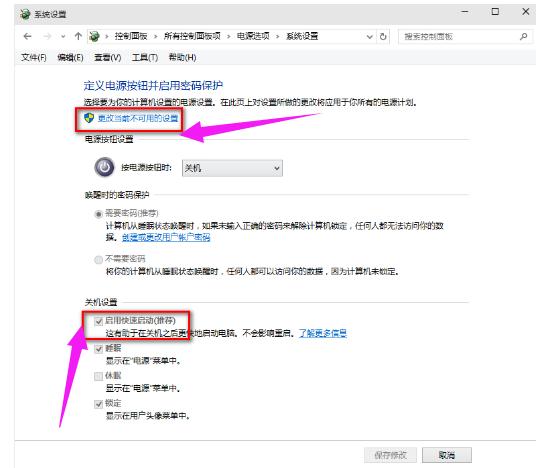
起動画面-2
方法 2: win キーと R キーを使用して実行ボックスを表示し、「gpedit.msc」と入力して押します。 Enter を押して、グループ ポリシー エディターを表示します。
コンピューター構成項目の下にある [管理用テンプレート] をクリックします。
[システム] をクリックし、[シャットダウン] 項目を見つけて、[シャットダウン] をクリックします。 "
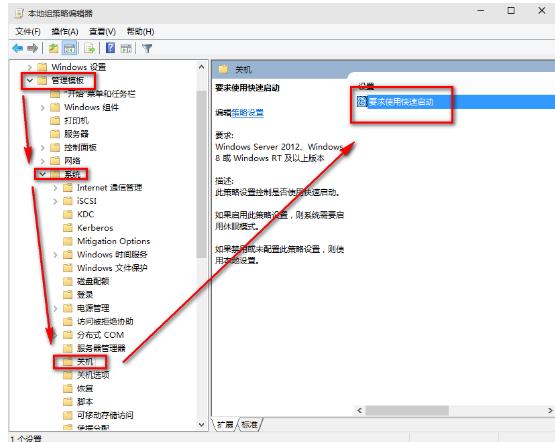
##起動画像-3
[高速スタートアップが必要] をクリックし、[有効にする] を選択します。 [OK] をクリックします
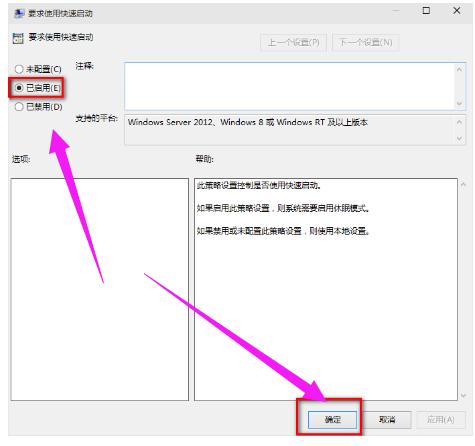
起動画像-4
上記は、起動が遅い場合に対処するためのヒントです。 win10の。
以上がWin10の起動が遅い問題を解決するにはどうすればよいですか?の詳細内容です。詳細については、PHP 中国語 Web サイトの他の関連記事を参照してください。